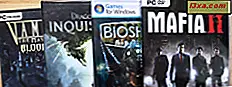När du har lagt till dina e-postkonton och sociala nätverkskonton i appen People, kan det hända att din lista med kontakter blir lite orimlig. Även sorterat efter namn och inklusive bilder kan inte räcka för att hjälpa dig att hitta den person du behöver snabbt. Lyckligtvis har programmet Windows 8 People ett antal inbyggda sätt att hjälpa till att filtrera, sortera och söka igenom din lista vilket gör det möjligt att hitta den person du behöver enkelt och snabbt, oavsett hur många kontakter du har.
Så här döljer du kontakter från vissa konton
Som du vet, kommer dina People- kontakter från att länka dina e-postkonton och sociala nätverkskonton. Medan de flesta vänner från Facebook och e-postkontakter från jobbet kommer att vara användbara, kanske du inte vill täppa upp din lista med kändisar, shows och företag som du följer på Twitter . I en sådan situation kan du enkelt ta bort Twitter, eller något annat konto, kontakter från listan.

För att göra detta måste du komma åt charms . Är du osäker på hur de fungerar? Ta en titt på den här artikeln: Introduktion till Windows 8: Vad är Charms?
Klicka eller tryck på "Inställningar" i listan över Charms .

Välj "Alternativ" från menyn Inställningar .

Läs igenom listan över dina bifogade konton och avmarkera alla som du inte vill visa kontakter från.

Kontona du avmarkerar kommer automatiskt att tas bort från din kontaktlista. Du kommer fortfarande se alla meddelanden och senaste aktivitet från lämpliga områden.
Så här sorterar du personer Kontakter Lista efter efternamn
Nu när du har fått din kontaktlista anpassad till vad du behöver, kanske du vill överväga att sortera den för att göra det lättare att hitta vänner. Som standard sorterar folk efter dina kontakters förnamn. Även om detta kan verka logiskt för vissa, kanske andra föredrar ett mer traditionellt efternamn sorteringsförfarande. Om det här är du återgår du till menyn Alternativ enligt ovan. Flytta reglaget överst på menyn för att ändra sorteringspreferensen. Klicka på pilen för att återgå till huvudsidan.

Så här söker du i din kontaktlista
Även om vissa konton har tagits bort kan du fortfarande upptäcka att din kontaktlista är för stor för att hitta en person snabbt. Snarare än att rulla igenom och söka ett visst namn kan du utnyttja den inbyggda sökfunktionen för att hitta din vän direkt.
Enkelt börjar du skriva din kontakt namn från huvudsidan för personer och sökfältet öppnas automatiskt för att samla in din inmatning.

Klicka eller peka på förstoringslinsen i sökfältet för att visa dina sökresultat . Klicka eller peka på din väns namn för att se deras sida.

Så här döljer du offlinekontakter
Nu när du vet hur du söker och sorterar din kontaktlista, borde du inte ha något problem med att hitta en viss person. Men, om du inte har en viss person i åtanke? Kanske vill du bara hitta någon att chatta. Ibland kan du dölja alla dina kontakter för att visa bara de som är online.
För att göra det, högerklicka eller svep uppifrån längst ned på folkens huvudsida. Klicka på "Endast på nätet" i nedre högra hörnet av menyn som öppnas.
 Människor kommer nu att ta bort dina offline kontakter vilket ger dig en snabb bild av dina vänner som är online och tillgängliga för chattglädje.
Människor kommer nu att ta bort dina offline kontakter vilket ger dig en snabb bild av dina vänner som är online och tillgängliga för chattglädje. 
Slutsats
Appen Windows 8 People är ett värdefullt verktyg. Det ger dig inte bara möjligheterna att samla alla dina olika kunskaper från hela webben, men det gör det här stora förvaret att hantera en cinch. Med den här kunskapen kommer du aldrig att slösa bort tid på att leta efter någons information, du kommer att kunna ta upp det på bara några sekunder.
Hur känner du Folk gör med sin listhantering? Har du några funktioner du önskar var med? Ge oss dina åsikter eller frågor nedan.